Avira Phantom VPN: cos’è e come funziona
Per proteggere le tua attività online e navigare più serenamente, ti è stato consigliato di usare una VPN: una rete virtuale privata che permette di mascherare l'indirizzo IP da cui si accede a Internet e rendere invisibili le proprie attività in Rete. A tal proposito, hai sentito parlare di Avira Phantom VPN e, prima di scaricare la relativa app su tutti i tuoi dispositivi ed eventualmente abbonarti al servizio, vorresti approfondirne il funzionamento per essere certo che sia una valida soluzione per quelle che sono le tue necessità.
Le cose stanno così, dico bene? Allora lascia che sia io a spiegarti cos'è e come funziona Avira Phantom VPN. Per prima cosa, sarà mio compito indicarti le funzionalità offerte dalla versione gratuita del servizio e le differenze con i piani in abbonamento, indicandoti anche i relativi costi. Successivamente, troverai la procedura dettaglia per scaricare e usare Avira Phantom VPN su tutti i dispositivi compatibili.
Se è proprio quello che volevi sapere, direi di non perdere altro tempo prezioso ed entrare nel vivo di questo tutorial. Tutto quello che devi fare è ritagliarti cinque minuti di tempo libero e dedicarti alla lettura dei prossimi paragrafi. Seguendo attentamente le indicazioni che sto per darti e provando a metterle in pratica, ti assicuro che riuscirai a comprendere il funzionamento di Avira Phantom VPN e utilizzarla nel migliore dei modi. Buona lettura!
Indice
- Avira Phantom VPN: cos'è e prezzi
- Come funziona Avira Phantom VPN gratis
- Come funziona Avira Phantom VPN Pro
- Come funziona app Avira Phantom VPN
Avira Phantom VPN: cos'è e prezzi
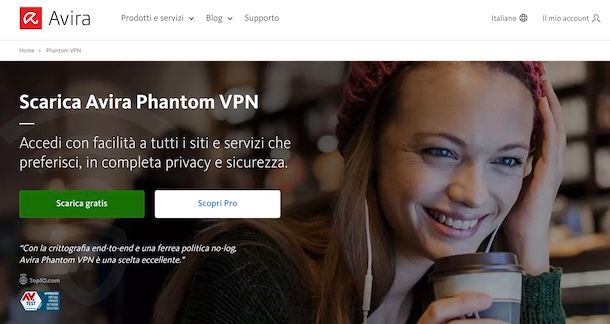
Prima di spiegarti nel dettaglio come funziona Avira Phantom VPN, lascia che ti fornisca alcune informazioni preliminari a tal riguardo.
Innanzitutto, se ti stai domandando cos'è Avira Phantom VPN, come puoi intuire dal suo nome è la VPN di Avira, celebre azienda specializzata nello sviluppo di antivirus e altri software di sicurezza.
Una VPN, qualora non ne avessi mai sentito parlare, è una rete privata virtuale (da qui l'acronimo VPN, cioè Virtual Private Network) che crea un tunnel di dati tra il proprio dispositivo e Internet, in modo che le comunicazioni scambiate tra i propri device e la Rete vengano crittografate – rendendone impossibile l'intercettazione da parte dei malintenzionati – e la propria posizione geografica venga camuffata. Usando una VPN, infatti, i siti visitati “vedono” la posizione del nodo al quale ci si è collegati per la rete virtuale (il quale può essere dislocato in vari paesi del mondo) e non quella reale del dispositivo dal quale ci si sta connettendo.
Per quanto riguarda le funzionalità offerte da Avira Phantom VPN, innanzitutto ti segnalo che questa può essere usata simultaneamente su tutti i propri dispositivi. A tal proposito, ti segnalo che l'applicazione di Avira Phantom VPN può essere scarica sui seguiti device.
- PC Windows equipaggiati con Windows 7 o successivi.
- Mac equipaggiati con macOS 10.13 o successivi.
- Dispositivi Android equipaggiati con Android 4.1 o successivi (eccetto i televisori Android TV).
- iPhone e iPad equipaggiati con iOS 8 o successivi.
Inoltre, Avira garantisce una politica di no-log, che permette di mantenere un completo anonimato: infatti, Avira non memorizza né conserva la cronologia di navigazione, le ricerche online, i download e altri dati sensibili di chi la usa.
Per quanto riguarda i prezzi di Avira Phantom VPN, sarai contento di sapere che è disponibile sia un piano gratuito che piani in abbonamento. Nella versione gratuita, però, è possibile avere solo 500 MB di traffico al mese (creando un account gratuito è possibile usufruire di 1 GB di traffico al mese), non è consentito scegliere manualmente la posizione geografica del server VPN da utilizzare e, in caso di problemi, non è possibile contattare il servizio clienti per ottenere supporto.
Chi desidera utilizzare Avira Phantom VPN senza limitazioni di traffico, con la possibilità di scegliere la posizione geografica del server e avere assistenza in caso di bisogno, può attivare il piano Avira Phantom VPN Pro al costo di 7,95 euro/mese o 59,95 euro/anno.
In alternativa, sono disponibili anche piani più economici che consentono di proteggere un singolo dispositivo. In tal caso, l'abbonamento ha un costo di 4,99 euro/mese o 34,99 euro/anno per quanto riguarda PC e Mac e 4,95 euro/mese per proteggere un dispositivo mobile.
Come funziona Avira Phantom VPN gratis
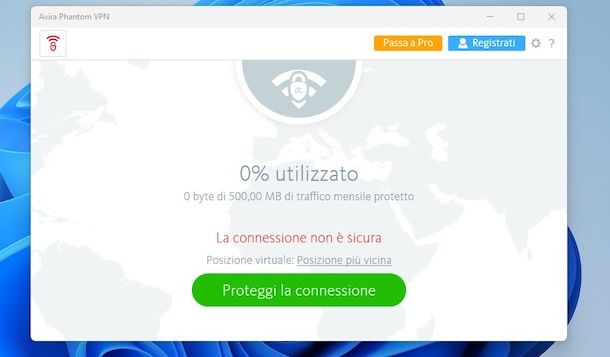
Adesso che hai ben chiari i requisiti e i prezzi di Avira Phantom VPN, direi di passare all'azione e di vedere, più in dettaglio, come utilizzare il servizio.
Per prima cosa, ti consiglio di creare un account gratuito in modo da poter usufruire di 1 GB di traffico al mese (anziché 500 MB).
Per creare un account Avira, collegati a questa pagina Web, assicurati che sia selezionata la scheda Registrati (altrimenti selezionala tu), compila il modulo che ti viene proposto inserendo, negli appositi campi di testo, il tuo nome, il tuo indirizzo email e la password che vuoi usare per accedere all'account e clicca sul pulsante Registrati. Ti segnalo che puoi registrati anche utilizzando un account Facebook, Google o Apple.
Completata la registrazione, accedi alla tua casella di posta elettronica, individua l'email inviata da Avira e clicca sul pulsante Verify account contenuta al suo interno, per verificare la tua identità e attivare il tuo account Avira.
A questo punto, puoi scaricare Avira Phantom VPN sul tuo computer procedendo direttamente dal Microsoft Store, se hai un PC equipaggiato con Windows 10 e versioni successive (es. Windows 11), e dall'App Store se hai un Mac.
In entrambi i casi, non devi far altro che aprire il link relativo allo store di riferimento del tuo computer che ti ho appena fornito e, se necessario, consentire l'apertura dello store: premi, poi, sul pulsante Ottieni/Installa e attendi che l'app di Avira Phantom VPN venga scaricata e installata sul tuo computer.
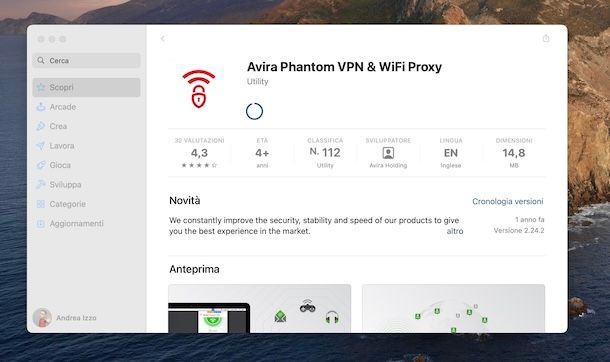
Se, invece, hai un PC con una versione precedente a Windows 10, collegati al sito ufficiale di Avira e premi sul pulsante Download gratuito, per avviare lo scaricamento di Avira Phantom VPN. Completato il download, apri il file .exe ottenuto facendo doppio clic su di esso e, nella finestra che si apre, clicca prima sul pulsante Sì e poi su Accetta e installa.
Premi, poi, sulla voce Ignora per evitare di installare anche l'antivirus di Avira e attendi che la barra d'avanzamento raggiunga il 100%. Tieni presente che in questo caso verrà installato anche Avira Free Security, un pannello di gestione che ti permetterà di scaricare e gestire altri prodotti Avira.
Completa l'installazione, avvia Avira Phantom VPN e premi sul pulsante Acconsenti e continua. Seleziona, poi, una delle opzioni disponibili tra Invia e Non inviare a seconda se desideri o meno aiutare Avira a migliorare i propri prodotti con l'invio di dati diagnostici e d'uso in forma anonima.
Nella schermata Scegli il colore del display, seleziona il tema che preferisci tra Light e Scuro e clicca sul pulsante Inizia ora, per accedere alla schermata principale di Avira Phantom VPN.
A questo punto, sei pronto per iniziare a usare la versione gratuita della VPN di Avira anche senza account, ricordandoti che così facendo hai solo 500 MB di traffico al mese. Per accedere al tuo account, invece, premi sulla voce Registrati collocata nel menu in alto, fai clic sulla voce Accedi, inserisci i tuoi dati nei campi Indirizzo email e Password e premi sul pulsante Continua.
Per completezza d'informazione, ti segnalo che puoi creare un nuovo account anche procedendo direttamente dall'app di Avira Phantom VPN: in tal caso, seleziona la voce Registrati, inserisci i dati richiesti nei campi Indirizzo email e Password, premi sul pulsante Continua e completa l'attivazione del tuo account premendo sul pulsante Verify account contenuto nell'email che ti è stata inviata.
Per attivare Avira Phantom VPN, fai clic sul pulsante Proteggi la posizione: il messaggio La connessione è sicura ti confermerà che stai usando la VPN di Avira, che puoi disattivare selezionando l'opzione Disconnetti.
Nella schermata principale di Avira Phantom VPN puoi visualizzare il traffico dati consumato nel mese in corso, mentre cliccando sull'icona della rotella d'ingranaggio, in alto a destra, puoi accedere alle impostazioni della VPN e gestire alcune opzioni (es. per cambiare il tema dell'app) e abilitare alcune funzionalità, come quella che permette di bloccare siti e contenuti dannosi.
Come funziona Avira Phantom VPN Pro
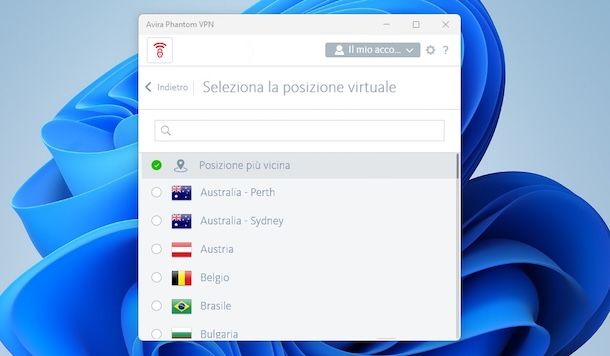
Come dici? Vorresti sapere come funziona Avira Phantom VPN Pro? In tal caso, ti informo che il funzionamento della versione gratuita e quella in abbonamento della VPN di Avira è pressoché analoga. L'unica differenza, oltre ad avere traffico dati illimitato, sta nel fatto di poter scegliere manualmente la posizione del server VPN da utilizzare.
Dopo aver avviato Avira Phantom VPN sul tuo computer e aver effettuato l'accesso al tuo account, procedi all'attivazione dell'abbonamento che preferisci cliccando sul pulsante Passa a Pro che visualizzi in alto. Nella nuova schermata visualizzata, apponi il segno di spunta accanato all'abbonamento di tuo interesse tra Su tutti i miei dispositivi, che permette di usare Avira Phantom VPN su un numero illimitato di dispositivi, e Sul mio PC/Sul mio Mac, se desideri usare la VPN solo sul computer in uso.
A prescindere dalla scelta fatta, indica poi se intendi attivare l'abbonamento mensile o annuale e clicca sul pulsante Acquista, per attivare l'abbonamento tramite il metodo di pagamento associato al tuo account Microsoft se stai procedendo da PC Windows o account Apple se stai procedendo da Mac.
Se, invece, desideri attivare Avira Phantom VPN Pro con pagamento tramite carta di credito/debito, PayPal o bonifico bancario, puoi collegarti direttamente al sito ufficiale di Avira, seleziona l'abbonamento che intendi attivare tra Piano mensile, Piano annuale e Piano per dispostivi mobili e premere sul pulsante Acquista ora.
Scegli, poi, il metodo di pagamento che intendi utilizzare e inseriscine i relativi dati, specifica tutti i dati richiesti nella sezione Indirizzo, compreso il tuo indirizzo email (se hai già un account, utilizza lo stesso indirizzo email che hai usato per registrarti), apponi il segno di spunta necessario per accettare le condizioni del servizio e premi sul pulsante Paga ora.
Una volta attivato l'abbonamento di tuo interesse, torna nella schermata principale dell'app Avira Phantom VPN e premi sulla voce Posizione più vicina. Nella nuova schermata visualizzata, apponi il segno di spunta accanto accanto al Paese che preferisci tra quelli disponibili e, poi, clicca sul pulsante Proteggi la posizione, per attivare la VPN utilizzando un server localizzato nella posizione geografica scelta.
Cliccando sull'icona della rotella d'ingranaggio, in alto a destra, puoi accedere alle impostazioni di Avira Phantom VPN dove puoi gestire le medesime opzioni disponibili nella versione gratuita del servizio.
L'unica funzionalità aggiuntiva è quella che permette di evitare che la tua connessione sia esposta in caso di interruzione della connessione alla Rete, che puoi attivare spostando la levetta relativa all'opzione Blocca tutto il traffico Internet se la connessione VPN si interrompe su ON.
In qualsiasi momento, premendo sulla voce Il mio account, in alto a destra, e selezionando il tuo nome dal menu apertosi, puoi accedere alla sezione My Avira Account e disattivare il rinnovo automatico del tuo abbonamento Avira Phantom VPN Pro.
Tieni presente, però, che se ti sei abbonato dall'app del servizio, dovrai procedere dalla sezione relativa agli abbonamenti del tuo account Microsoft o del tuo account Apple. A tal proposito, potrebbe esserti utile la mia guida su come annullare abbonamento app.
Come funziona app Avira Phantom VPN
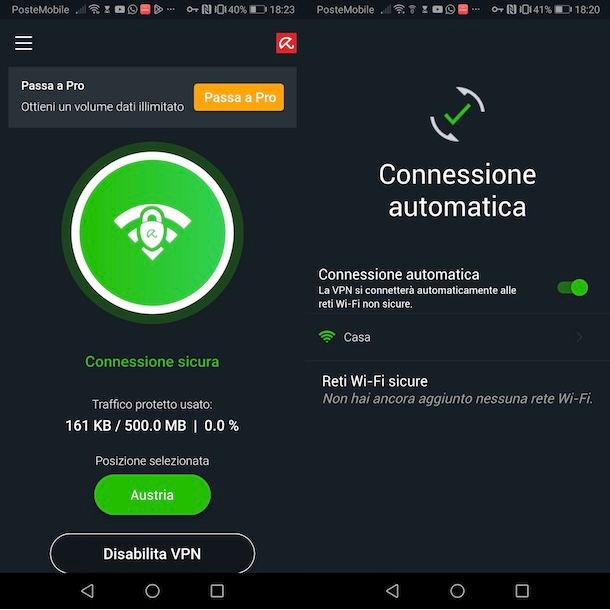
Avira Phantom VPN è disponibile sotto forma di applicazione per dispositivi Android (disponibile anche su store alternativi, per i device senza servizi Google) e iPhone/iPad.
Dopo aver scaricato e avviato l'app in questione, premi sul pulsante Inizia ora, fai uno swipe verso sinistra per due volte consecutive e seleziona l'opzione Non ora, per accedere alla schermata principale di Avira Phantom VPN.
A questo punto, se vuoi usare la versione gratuita del servizio senza creare un account (e quindi usufruendo di 500 MB di traffico al mese), non devi far altro che premere sul pulsante Abilita VPN e selezionare l'opzione OK/Consenti, per consentire all'app di installare sul tuo dispositivo un profilo VPN personalizzato (operazione necessaria solo alla prima connessione).
Ti segnalo che, a differenza di quanto avviene da computer, l'app di Avira Phantom VPN per smartphone e tablet, anche nella versione gratuita, consente di scegliere il server di uno specifico Paese. Per fare ciò, prima di abilitare la VPN, premi sulla voce Posizione più vicina e apponi il segno di spunta accanto a una delle località disponibili. Premi, poi, sul pulsante Abilita VPN, per avviare la protezione, e sulla voce Disabilita VPN, per interrompere la connessione.
Se, invece, desideri accedere a un account esistente o crearne uno, fai tap sul pulsante ☰, in alto a sinistra, e premi sulla voce Accedi. Inserisci, quindi, le credenziali associate al tuo account nei campi Indirizzo email e Password e fai tap sul pulsante Continua, per effettuare il login, o seleziona l'opzione Registrati, per avviare la procedura di registrazione.
In qualsiasi momento, premendo sulla voce Passa a Pro che visualizzi in alto, puoi attivare Avira Phantom VPN Pro e usufruire di un traffico dati illimitato.
Nella nuova schermata visualizzata, scegli l'abbonamento che preferisci tra Su tutti i miei dispositivi Android/Su tutti i miei dispositivi iOS, che permette di proteggere esclusivamente dispositivi mobili equipaggiati con lo stesso sistema operativo (per esempio, se attivi Avira Phantom VPN Pro dall'app del servizio per dispositivi Android, potrai usufruire dell'abbonamento da altri dispositivi Android ma non da iPhone/iPad e da computer), e Su tutti i miei dispositivi, che consente di proteggere tutti i tuoi dispostivi.
Scegli, poi, se attivare l'abbonamento mensile o annuale, fai tap sul pulsante Acquista e procedi al pagamento tramite Google Pay su Android e Apple Pay su iPhone/iPad. A tal proposito, ti segnalo che per disattivare il rinnovo automatico di Avira Phantom VPN Pro dovrai procedere dal Play Store o dalle Impostazioni di iOS/iPadOS. Maggiori info qui.
Premendo, invece, sul pulsante ☰, in alto a sinistra, e selezionando la voce Connessione automatica, puoi far si che Avira Phantom VPN si attivi automaticamente quando il tuo dispositivo si collega a una determinata rete Wi-Fi.

Autore
Salvatore Aranzulla
Salvatore Aranzulla è il blogger e divulgatore informatico più letto in Italia. Noto per aver scoperto delle vulnerabilità nei siti di Google e Microsoft. Collabora con riviste di informatica e cura la rubrica tecnologica del quotidiano Il Messaggero. È il fondatore di Aranzulla.it, uno dei trenta siti più visitati d'Italia, nel quale risponde con semplicità a migliaia di dubbi di tipo informatico. Ha pubblicato per Mondadori e Mondadori Informatica.






